O desenvolvedor Arne Exton anunciou o lançamento do EXTON Linux MultiBootCD 6-OS build 19021. Confira as novidades e descubra onde baixar.
- Como instalar o jogo DevilutionX no Linux via AppImage
- Como instalar o Emulador Nintendo 64 m64p no Linux via Flatpak
- Como instalar o cubo mágico rubecube no Linux via Snap
EXTON Linux O MultiBootCD 6-OS é uma imagem ISO live e inicializável que consiste em seis distribuições Linux populares e minimalistas, incluindo o Gparted Live, o 4MLinux, o Tiny Core Linux, o Porteus Linux, o PuppEX Slack64 e o SliTaz Linux.
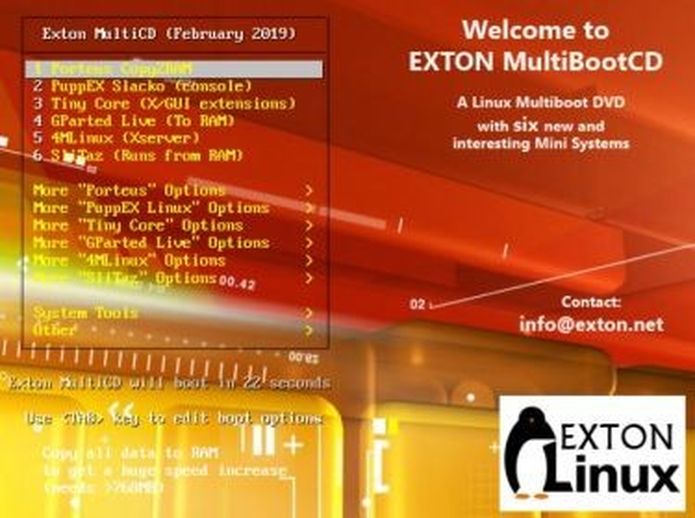
Agora, a versão mais recente, build 190215, chega para atualizar vários desses sistemas operacionais.
Novidades do EXTON Linux MultiBootCD 6-OS build 19021
O EXTON Linux MultiBootCD 6-OS Build 190215 vem com o 4MLinux 28.0, o Porteus 4.0, o Tiny Core Linux 10.0, o SliTaz 5.0 e o PuppEX Slack64 160822, uma distribuição Linux baseada no popular sistema operacional Puppy Linux. Também está incluída a distribuição mais antiga do GParted Live 0.26.1-5.
No anúncio de lançamento, Arne Exton disse o seguinte:
“Uma nova versão do EXTON Linux MultibootCD 6-OS está pronta. Inclui novas (mais recentes) versões do Porteus, GParted Live, Puppy Linux (PuppEX Slack64), 4MLinux, SliTaz e Tiny Core.”
Apesar de parecer que o EXTON Linux MultiBootCD 6-OS seja mais útil em hardware real, pois permite aos usuários particionar ou editar unidades de disco ou resgatar sistemas quebrados, todas as distribuições Linux incluídas funcionam perfeitamente em máquinas virtuais VirtualBox e VMware.
Como Arne Exton observou, o EXTON Linux MultiBootCD 6-OS é para qualquer pessoa interessada no Linux e quem quer ver o progresso de algumas das mais famosas distribuições minimalistas.
Isso torna mais fácil experimentar todas essas distros se você está curioso para saber qual delas atende às suas necessidades.
Para saber mais sobre essa versão da distribuição, acesse a nota de lançamento.
Baixe e experimente o EXTON Linux MultiBootCD 6-OS build 19021
A imagem ISO do EXTON Linux MultiBootCD 6-OS build 19021 já pode ser baixada acessando a página de download da distribuição.
Verifique se a imagem ISO está corrompida
Antes de gravar a imagem ISO que você baixou, verifique se ela está corrompida usando o tutorial abaixo:
Como verificar se uma imagem ISO está corrompida
Como gravar uma imagem ISO no Linux
Quem precisar gravar a imagem ISO após o download, pode usar esse tutorial do blog:
Como gravar uma imagem ISO Usando o Nautilus
Como gravar uma imagem ISO usando o Terminal
Como criar um pendrive de instalação
Como criar um pendrive inicializável com GNOME Disks
Como criar um pendrive inicializável com o Etcher no Linux
O que está sendo falado no blog
- KDE Plasma 5.15.1 lançado com mais de 35 aprimoramentos
- Windows 10 permitirá o acesso a arquivos do Linux usando o Explorer
- Linspire Cloud Edition 8.0 Office 365 lançado – Confira as novidades
- Collabora Online 4 lançado com nova aparência e inúmeras melhorias
- Kali Linux 2019.1 lançado com o Metasploit 5.0 e atualizações para ARM
- Imagens ISO do Debian 9.8 live e instaláveis já estão disponíveis
- EXTON Linux MultiBootCD 6-OS build 19021 lançado
- Instale o editor de imagens Fotoxx no Ubuntu, Debian e derivados